

By ネイサンE.マルパス, Last updated: March 5, 2024
Apple の iCloud サービスにより、すべてのデバイスでシームレスに写真をバックアップしたりアクセスしたりすることがこれまでより簡単になりました。ただし、よくある質問は次のとおりです。iPhone で写真を削除すると、iCloud からも削除されますか 同じように?"
この記事は、写真の削除に関して iPhone と iCloud の関係をめぐる混乱を明確にすることを目的としています。 Apple のエコシステムが写真管理をどのように処理するかの複雑さ、デバイス上の写真を削除した場合の影響、好みに応じて写真を安全に保存または削除するために実行できる手順について説明します。
ストレージ容量を解放したいと考えている場合でも、単に iCloud 写真管理の微妙な違いを理解したい場合でも、このガイドはあなたが求める答えを提供します。 iCloud写真削除の謎を解明してみましょう。
パート #1: 答え: iPhone で写真を削除すると、iCloud からも削除されますか?パート #2: iCloud からではなく、iPhone から写真を削除する方法?パート#3: iPhoneから削除した写真を復元する最良の方法: FoneDog iOSデータ復元まとめ
写真の削除に関する iPhone と iCloud の関係は、思っているほど単純ではありません。 「iPhone で写真を削除すると、iCloud からも削除されますか?」という質問に対する答えです。 iCloud の設定や実行する特定のアクションなど、さまざまな要因によって異なります。分析してみましょう:
Apple の iCloud サービスの一部である iCloud フォト ライブラリを iPhone で有効にしている場合、写真とビデオは自動的に同期され、iCloud アカウントに保存されます。 iCloud フォトライブラリがアクティブなときに iPhone から写真を削除すると、通常は次のように動作します。
ただし、iPhone から写真を手動で削除し、すぐに削除することを選択した場合、その写真は「最近削除した」フォルダーをバイパスし、デバイスと iCloud の両方から完全に削除されます。この操作は元に戻せないため、このオプションを選択する場合は注意してください。
使用している場合 iCloud写真共有, iPhone から共有写真を削除しても、共有アルバムから写真が削除されたり、その写真にアクセスできる他の人に影響を与えたりすることはありません。彼らはまだそれを見ることができます。
Apple は iCloud 設定で「iPhone ストレージの最適化」オプションを提供しています。このオプションをオンにすると、iPhone はスペースを節約するために、より小さく低解像度の写真をローカルに保存します。フル解像度の写真は iCloud に保存されます。この場合、iPhone から写真を削除すると、主にローカルの低解像度のコピーが削除されますが、フル解像度のバージョンは iCloud に残ります。
iPhone で iCloud フォト ライブラリを無効にすると、写真は iCloud と自動的に同期されなくなります。ただし、以前に iCloud に保存されていた写真は、手動で選択しない限り削除されません。
したがって、特に iCloud フォトライブラリを有効にしている場合は、iPhone 上の写真を削除しても、必ずしも iCloud から削除されるわけではありません。 iCloud は、誤って削除した写真を復元できるように、「最近削除した項目」フォルダーによるセーフティ ネットを提供します。
ただし、写真を手動で削除したり、iCloud フォトライブラリを無効にしたりすると、デバイスと iCloud の両方から写真が永久に削除される可能性があります。これらのニュアンスを理解すると、iPhone と iCloud の写真ストレージを効果的に管理するのに役立ちます。
iPhone で写真を削除すると、iCloud からも削除されますか?場合によっては、ストレージ容量を空けるために iPhone から写真を削除しても、iCloud に安全に保存しておきたい場合があります。これを実現する 4 つの異なる方法とそれぞれの概要を以下に示します。
この方法を使用すると、フル解像度の写真を iCloud に保存しながら、容量を節約するために iPhone 上にデバイスに最適化された小さいバージョンを保存することができます。
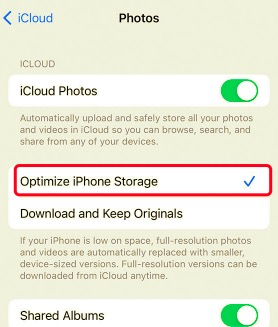
iPhone の「最近削除した項目」フォルダーから写真を削除しても、iCloud からすぐには削除されません。これらは最大 30 日間 iCloud に残ります。
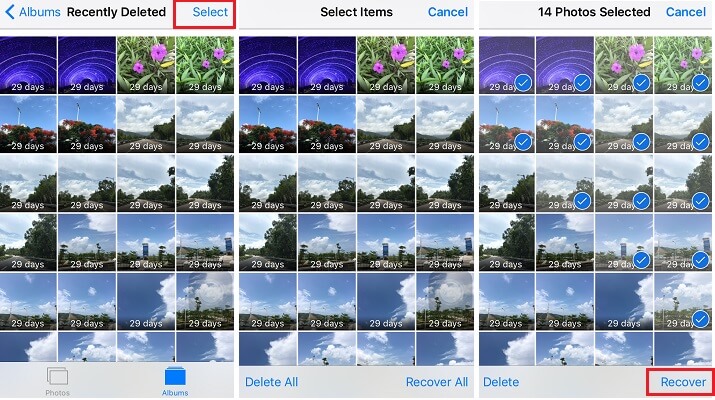
概要: iPhone で iCloud 写真を無効にすると、写真は iCloud に保存されたままデバイスから削除されます。
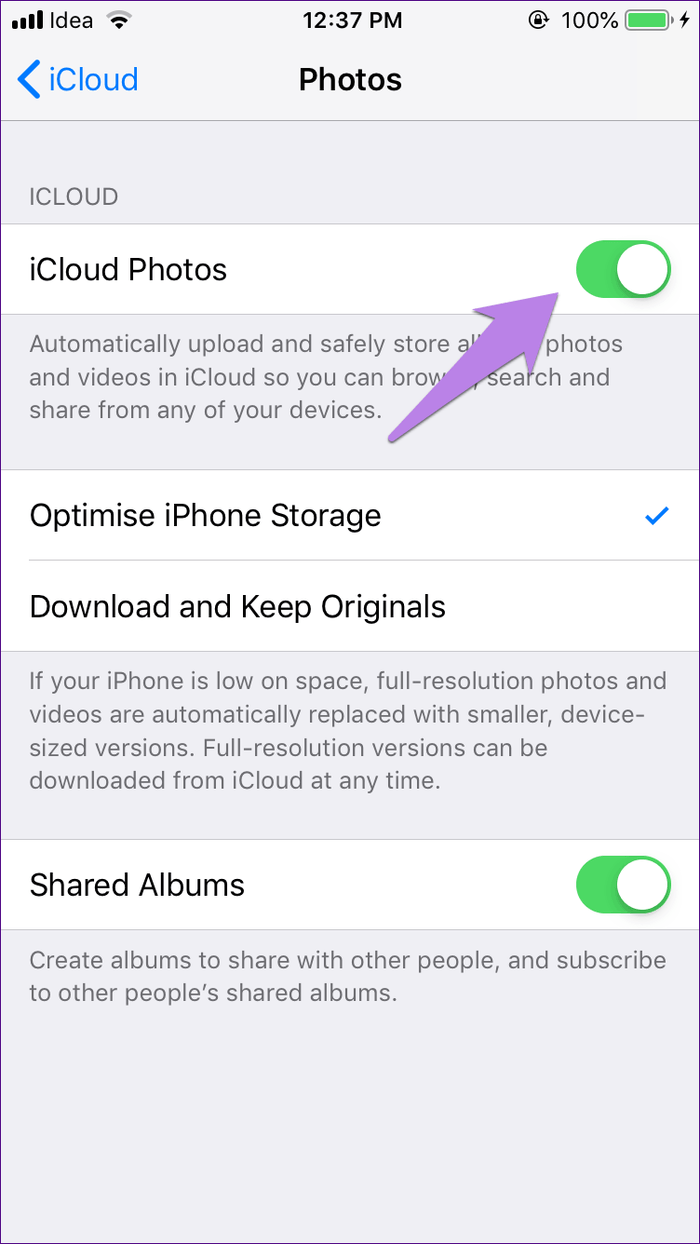
にログインすると、iPhone から写真を削除できます。 iCloud.com Web ブラウザから写真を管理します。この方法を使用すると、iCloud ストレージに影響を与えずにデバイスから写真を削除できます。
これらの方法のいずれかを使用すると、写真を iCloud に安全に保存したまま iPhone から削除できます。好みやストレージのニーズに最適な方法を選択してください。写真は引き続き iCloud ストレージ容量にカウントされるため、心配な場合は iCloud ストレージを管理する必要がある場合があることに注意してください。
という疑問は脇に置いておきましょう」iPhone で写真を削除すると、iCloud からも削除されますか?」 iPhone から貴重な写真を失うことは、心が張り裂けそうな経験になるかもしれませんが、幸いなことに、次のような解決策があります。 FoneDogiOSデータ回復 大切な思い出を取り戻すお手伝いをします。このセクションでは、このツールが iPhone から削除された写真を取得するための最良のツールの 1 つであると考えられる理由を探っていきます。
iOSのデータ復旧
写真、ビデオ、連絡先、メッセージ、通話履歴、WhatsAppデータなどを復元します。
iPhone、iTunes、iCloudからデータを回復します。
最新のiPhoneおよびiOSと互換性があります。
無料ダウンロード
無料ダウンロード

FoneDog iOS Data Recoveryは、iOSデバイス専用に設計された強力でユーザーフレンドリーなソフトウェアです。誤って写真を削除した場合でも、ソフトウェアアップデートの問題に悩まされた場合でも、その他のさまざまな理由でデータ損失に遭遇した場合でも、FoneDog iOS Data Recoveryは命を救うことができます。削除された写真を復元するための最良の選択肢と考えられる理由は次のとおりです。
これを使用する方法についての簡単なガイドは次のとおりです iOS写真回復ツールを無料でダウンロード iPhone から削除した写真を復元するには:
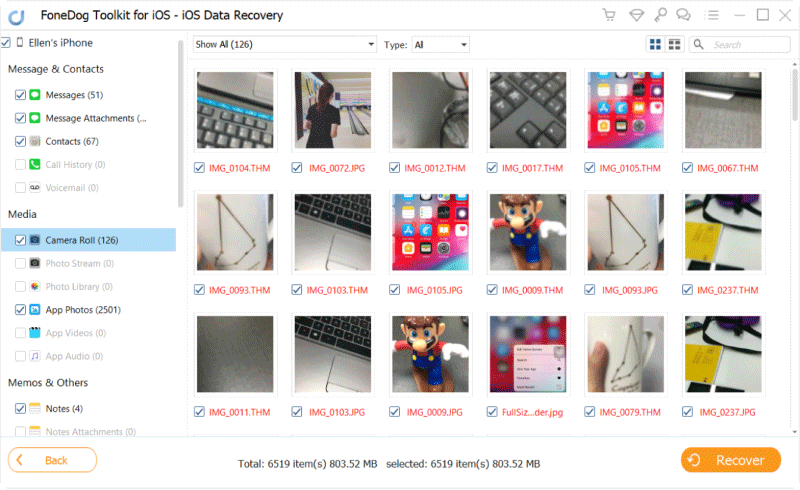
FoneDog iOS Data Recoveryを使用すると、iPhoneから削除された写真を簡単かつ効果的に回復するプロセスが可能になります。これはデジタル ツールキットに含めておくべき貴重なツールであり、大切な思い出が永久に失われないようにします。
人々はまた読む解決しました! iCloud経由で送信された写真がダウンロードされないiCloud からボイスメモを復元する方法: ステップバイステップガイド
iPhone で写真を削除すると、iCloud からも削除されますか?要約すると、iPhone で写真を削除するときに、その写真が iCloud から削除されるかどうかは、iCloud の設定と使用する削除方法によって異なります。これらのニュアンスを理解すると、iCloud で写真を安全に保ちながら iPhone のストレージを解放したり、デバイスと iCloud の両方から写真を永久に削除したりするなど、好みに応じて写真を管理できるようになります。
コメント
コメント
人気記事
/
面白いDULL
/
SIMPLE難しい
ありがとうございました! ここにあなたの選択があります:
Excellent
評価: 4.7 / 5 (に基づく 62 評価数)